移除 Windows 10/Windows 11 桌面捷徑上的箭頭圖示
前言
每次重灌 Windows 時或是拿到新電腦時,對於桌面捷徑上的小箭頭圖示一直都很反感,每次都要先消滅那些箭頭才會覺得可以繼續工作。
不過,有的時候照著網路上的作法可能當下有效,重新開機或是過沒多久那個可惡的箭頭就又復活了。
特別來寫一篇文章來記錄一下我目前試過最有效的方法。
每次重灌 Windows 時或是拿到新電腦時,對於桌面捷徑上的小箭頭圖示一直都很反感,每次都要先消滅那些箭頭才會覺得可以繼續工作。
不過,有的時候照著網路上的作法可能當下有效,重新開機或是過沒多久那個可惡的箭頭就又復活了。
特別來寫一篇文章來記錄一下我目前試過最有效的方法。
目前市售的套裝電腦或是筆電,大多隨附的 Windows 版本都是家用版,也就是不內建 Hyper-V 的版本。
但是身為一個工程師宅宅,沒有 Hyper-V 就會覺得不舒服,寫起程式來也覺得渾身不對勁~~(大誤)~~。
像是看到下面這個視窗,叫我怎麼受得了啊!?
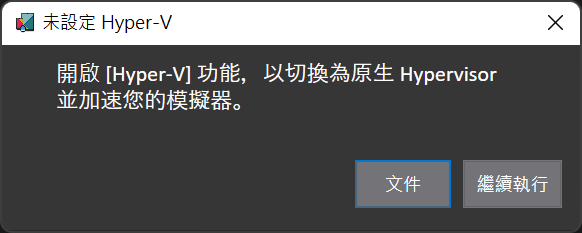
所以,這篇就來分享如何在 Windows 11 家用版中加入並且啟用 Hyper-V。
今天心血來潮想說檢查一下傳統桌面版的 Skype 有沒有更新,結果照著平常的更新步驟按下更新按鈕之後,卻出乎意料的無法順利更新成功,取而代之的是我之前沒看過的 "The specified Account already exists" 錯誤訊息...
向 Google 大神求助之後,找到微軟的 Answers 網站上也有人遇到相同的問題,而且重試了好幾次都沒辦法解決。
經過一番反覆試驗之後,總算是安裝成功了。
以下就來分享我成功安裝成最新版本的方法。
對於靠電腦吃飯的工程師來說,重灌電腦應該是一件避免不了的小事(?)。
除了平常好好燒香拜拜和勤作備份之外,儘可能汲取和 Windows 環境相關設定的知識在重灌的時候也是很有幫助的。
所以,常常動不動就會踩到莫名地雷而得重灌電腦的我就把在重灌的時候會用到的小技巧拿出來和大家分享啦!!
這幾天在試玩 Windows Insider Preview 版 Windows 的時候,赫然發現在 Windows Indider Program 裡面的更新選項變得跟之前不太一樣了 -- 除了之前可以選取從 Fast Ring 和 Slow Ring 進行更新之外,現在在 Fast Ring 中的使用者們還會得到另一個 "您想要接收哪一類的內容?" 選項,而裡面的項目則包含了 "Active development of Windows" 和 "Skip ahead to the next Windows release" 這兩種。
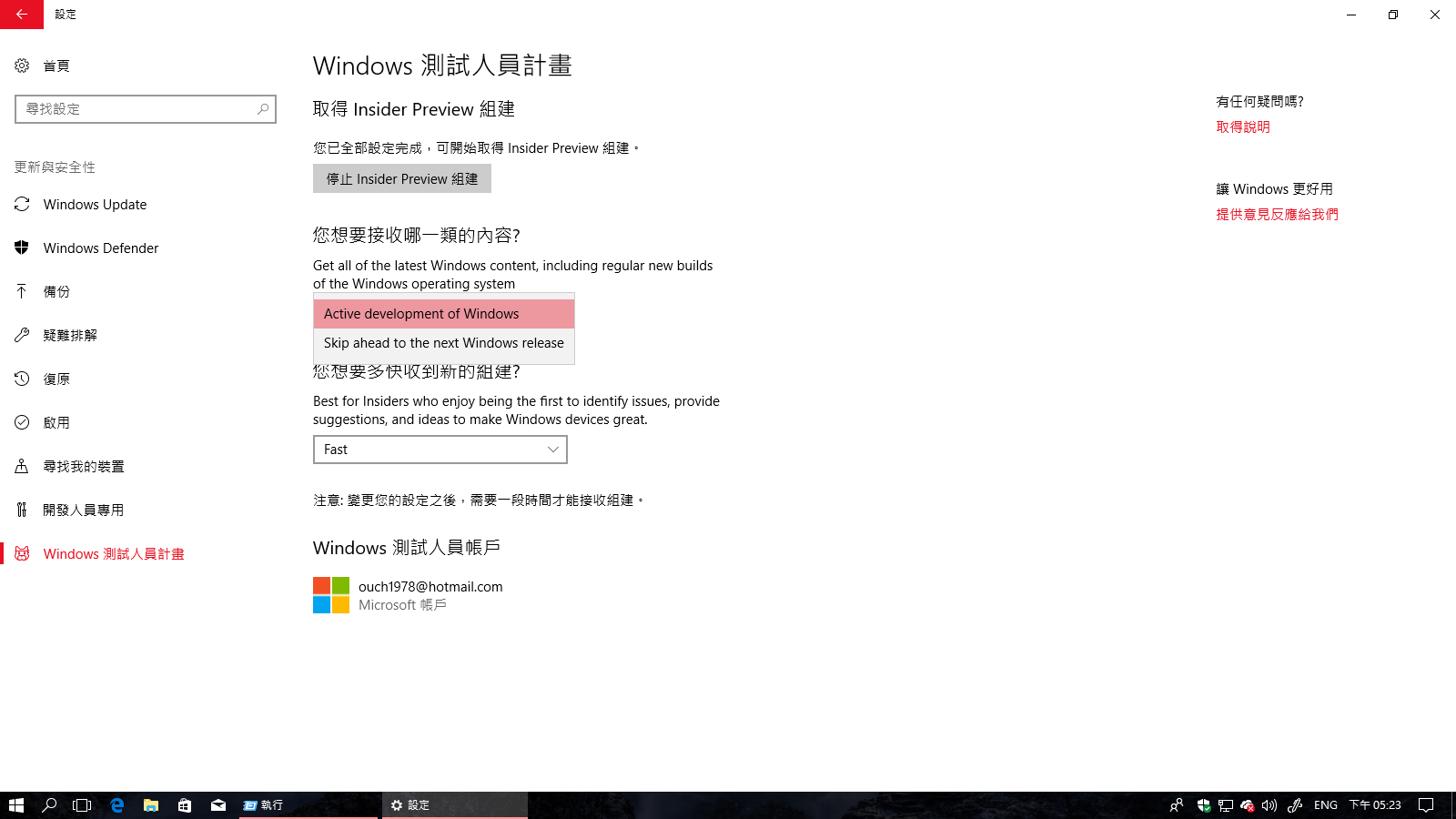
而且手機版和桌機版都有這個選項。(但是我的手機還來不及截圖,很開心的升級到 15237 版之後,那個選項就不見了)
自從 Windows 10 更新到 Creator Update 之後,原來在開始按鈕右鍵選單裡面的控制台選項不見了,取而代之的是新的設定選單。但是對於已經習慣使用控制台的我來說,這個改變真的是讓我很不習慣啊~~
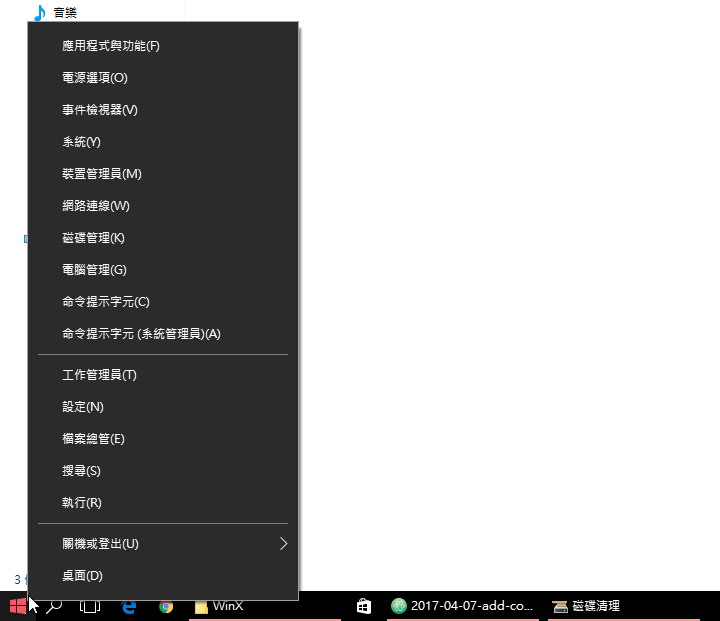
為了讓這個習慣得以延續下去,路不轉,人轉囉!! 以下就簡單的分享一下怎麼把控制台這個選項加回來的方法:
把 OneDrive 當作主要雲端備份方案的我,常常遇到它不聽話的狀況,得要重新啟動它才能讓它乖乖同步,這邊就來記錄一下透過命令列讓它醒來的方法。
話說,之前重灌工作機的時候,試了不同的 Windows 10 版本,一開始安裝的是 10586(1511) 英文版,但是發現非 Unicode 的中文無法正常顯示。
放假的時候想要玩個遊戲放鬆一下,但是遊戲卻動不動就自己閃退,在事件檢視器中看到失敗的模組名稱為 XAudio2_7.dll_unloaded ,這邊就來分享解決之道。